Wie nehme ich ein SS unter Windows 7?
Sind Sie bereit zu lernen, wie man Screenshots unter Windows 7 macht? Screenshots zu machen ist eine großartige Möglichkeit, um das zu erfassen, was auf Ihrem Computerbildschirm passiert, und sie mit Freunden, Familie und Kollegen zu teilen. In dieser Anleitung zeigen wir Ihnen, wie Sie Screenshots unter Windows 7 mit Schritt-für-Schritt-Anweisungen und Screenshots machen, um es einfach zu machen. Wenn Sie also bereit sind zu lernen, wie Sie unter Windows 7 einen Screenshot machen, beginnen wir!
- Drücken Sie die Druckbildschirm -Taste auf Ihrer Tastatur. Dadurch wird ein Screenshot des gesamten Bildschirms aufgenommen und in die Zwischenablage kopiert.
- Öffnen Sie ein Bildbearbeitungsprogramm. Sie können Farbe verwenden, die mit Fenstern oder einem anderen Bearbeitungsprogramm ausgestattet sind.
- Drücken Sie Strg+V, um den Screenshot aus der Zwischenablage in das Bildbearbeitungsprogramm einzufügen.
- Treffen Sie das Bild, um den genauen Screenshot zu erhalten, den Sie möchten.
- Speichern Sie das Bild auf Ihrem Computer.
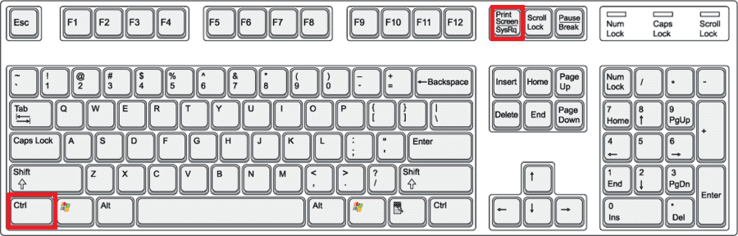
Einen Screenshot unter Windows 7 nehmen
Einen Screenshot oder eine Bildschirmaufnahme zu nehmen, ist eine nützliche Möglichkeit, ein Bild Ihres Computerbildschirms zu speichern. Windows 7 verfügt über ein integriertes Tool, mit dem Benutzer problemlos einen Screenshot machen können. In diesem Artikel wird erläutert, wie Sie einen Screenshot auf einem Windows 7 -Computer machen.
Schritt 1: Öffnen Sie das Fenster, das Sie erfassen möchten
Der erste Schritt, um einen Screenshot auf einem Windows 7 -Computer zu machen, besteht darin, das Fenster oder Bild zu öffnen, das Sie erfassen möchten. Dies kann eine Webseite, ein Dokument oder ein anderes Element sein, das auf dem Bildschirm angezeigt wird. Sobald Sie das Fenster geöffnet haben, stellen Sie sicher, dass es so angeordnet ist, wie Sie es im Bild haben möchten.
Schritt 2: Bereiten Sie den Bildschirm vor
Bevor Sie den Screenshot machen, sollten Sie den Bildschirm vorbereiten, indem Sie unnötige Fenster oder Anwendungen verbergen. Dadurch wird das Bild klarer und professioneller. Sie können auch die Größe des Fensters einstellen und das Fenster um den Bildschirm um den gewünschten Effekt verschieben.
Schritt 3: Drücken Sie die Schaltfläche Bildschirmdruck
Sobald Sie das Fenster so angeordnet haben, wie Sie es möchten, sind Sie bereit, den Screenshot zu nehmen. Drücken Sie dazu die Taste für Druckbildschirm (PRTSCN) auf der Tastatur. Dadurch wird das Bild des Fensters erfasst und in der Zwischenablage gespeichert.
Schritt 4: Öffnen Sie das Lackprogramm
Der nächste Schritt besteht darin, das Lackprogramm zu öffnen. Dies finden Sie im Startmenü unter allen Programmen> Zubehör. Sobald das Lackprogramm geöffnet ist, drücken Sie die Strg + V -Tasten, um das Bild aus der Zwischenablage einzufügen. Dadurch kopiert das Bild aus der Zwischenablage und zeigt es im Lackprogramm an.
Schritt 5: Speichern Sie das Bild
Sobald sich das Bild im Lackprogramm befindet, können Sie es als Bilddatei speichern. Klicken Sie dazu auf das Menü Datei und wählen Sie speichern wie. Wählen Sie die Art der Bilddatei aus, die das Bild als JPEG oder PNG speichern möchten, und klicken Sie dann auf Speichern. Sie können bei Bedarf auch die Größe des Bildes einstellen.
Schritt 6: Teilen Sie das Bild
Der letzte Schritt besteht darin, das Bild mit anderen zu teilen. Sie können dies tun, indem Sie die Bilddatei senden oder auf eine Website hochladen. Sie können das Bild auch in anderen Anwendungen wie Wort oder PowerPoint verwenden.
Verwandte FAQ
Was ist der erste Schritt, um einen Screenshot unter Windows 7 zu machen?
Der erste Schritt bei einem Screenshot unter Windows 7 besteht darin, die Taste „PRTSCN“ auf Ihrer Tastatur zu finden. Diese Taste befindet sich normalerweise in der oberen rechten Ecke der Tastatur und wird normalerweise mit „prtscn“ oder „prntscrn“ bezeichnet. Sobald Sie die Taste gefunden haben, drücken Sie ihn, um einen Screenshot Ihres gesamten Bildschirms zu erfassen.
Wie mache ich einen Screenshot eines bestimmten Bereichs?
Um einen Screenshot eines bestimmten Bereichs aufzunehmen, müssen Sie das in Windows 7 enthaltene Programm „Snipping Tool“ verwenden, um das Programm zu öffnen, zum Menü "Start" zu gehen und das "Snipping -Tool" in das Programm einzugeben Suchleiste. Sobald das Programm geöffnet ist, können Sie es verwenden, um den Bereich des Bildschirms auszuwählen, den Sie erfassen möchten.
Wie speichere ich meinen Screenshot?
Sobald Sie einen Screenshot gemacht haben, müssen Sie ihn speichern, um es später zu verwenden. Um den Screenshot zu speichern, drücken Sie gleichzeitig die Tasten „Strg“ und „S“. Dadurch wird ein Fenster "speichern" geöffnet, in dem Sie den Speicherort und den Dateinamen für den Screenshot auswählen können.
Welchen Dateityp sollte ich meinen Screenshot als speichern?
Wenn Sie Ihren Screenshot speichern, sollten Sie ihn im PNG -Format speichern. PNG ist ein verlustfreies Bildformat, was bedeutet, dass es seine Qualität und Klarheit auch nach dem Komprimieren behält. Darüber hinaus sind PNG -Dateien viel kleiner als andere Bildformate, sodass sie für das Online -Teilen besser geeignet sind.
Wie kopiere ich meinen Screenshot auf einen anderen Computer?
Wenn Sie Ihren Screenshot auf einen anderen Computer kopieren müssen, sind verschiedene Methoden verfügbar. Die einfachste Methode besteht darin, den Screenshot als Anhang per E -Mail zu senden. Sie können auch ein USB -Laufwerk verwenden, um das Bild zu übertragen oder die beiden Computer zu verbinden und ein Dateifreigabeprogramm zu verwenden.
Wie kann ich meinen Screenshot bearbeiten?
Wenn Sie Ihren Screenshot bearbeiten müssen, können Sie ein Fotobearbeitungsprogramm wie Adobe Photoshop oder GIMP verwenden. Diese Programme ermöglichen es Ihnen, das Bild zu schneiden, die Größe zu ändern und anzupassen, damit es so aussieht, wie Sie es möchten. Alternativ können Sie einen webbasierten Image-Editor wie PIXLR verwenden.
Wie man einen Screenshot macht !!! - So machen Sie einen Screenshot unter Windows 7 - kostenlos und einfach
Ein Screenshot unter Windows 7 ist ein einfacher Prozess, den jeder machen kann. Sobald Sie diese Fähigkeit gemeistert haben, können Sie sie verwenden, um wichtige Dokumente, Bilder oder Gespräche zu erfassen, die Sie für zukünftige Referenz behalten möchten. Sie können sogar Screenshots verwenden, um Informationen mit anderen zu teilen oder Ihr neuestes Projekt zu demonstrieren. Nachdem Sie nun wissen, wie Sie Screenshots unter Windows 7 machen, können Sie Ihr digitales Leben organisiert, effizienter und angenehmer halten.




















